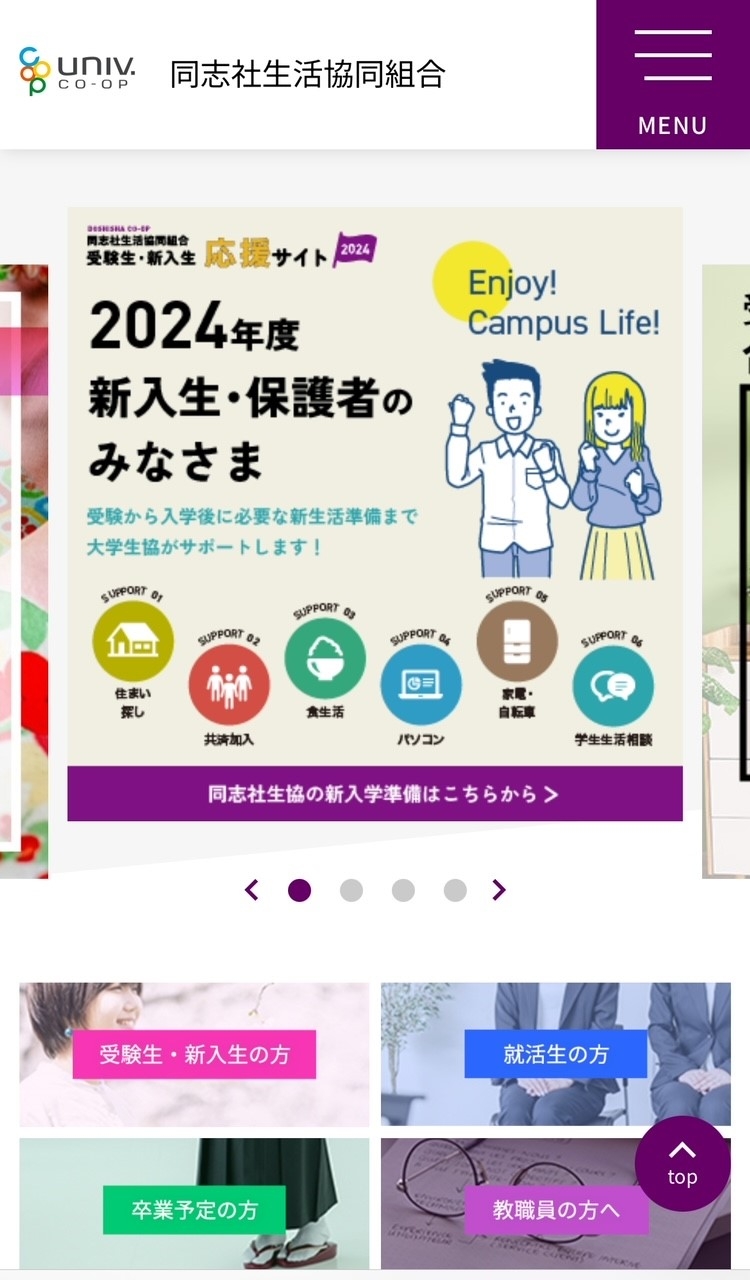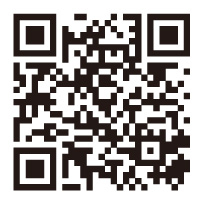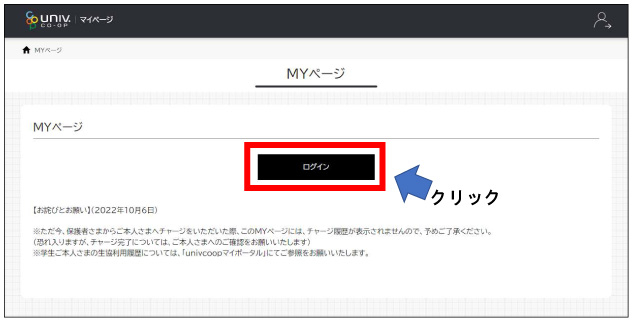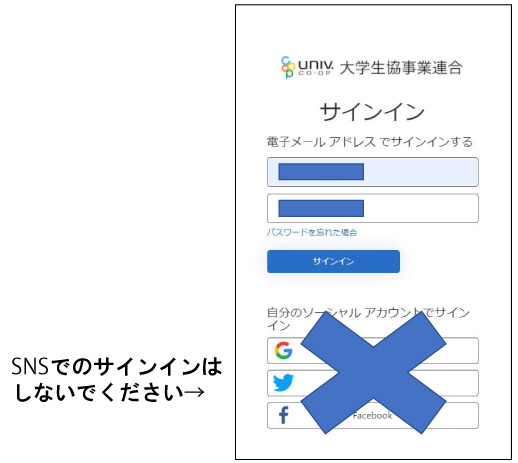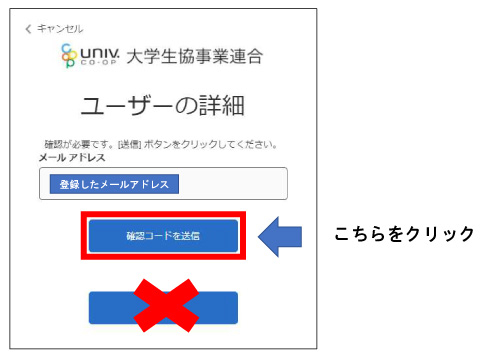2023年11月6日同志社生協ホームページリニューアルいたしました下記画像をクリックすると新ホームページに移ります
<大学生協から組合員の保護者の皆様へお知らせ>
生協の組合員証がアプリに変わり、利用履歴が変わります。
生協の組合員証がアプリに変わり、利用履歴が変わります。
お子様に『大学生協アプリ」の登録がお済みかご確認のうえ『univcoopマイポータル』の登録をお願いします。
操作途中でエラーになり、解消できない場合はこちらの【問い合わせフォーム】よりご連絡ください。
『univcoopマイポータル』の登録方法
まずはこちらにアクセス
パソコンなら「univcoopマイポータル」で検索
保護者様の「メールアドレス」と「電話番号(携帯電話番号がおすすめ)」が必要です。
●「サインイン」をタップ
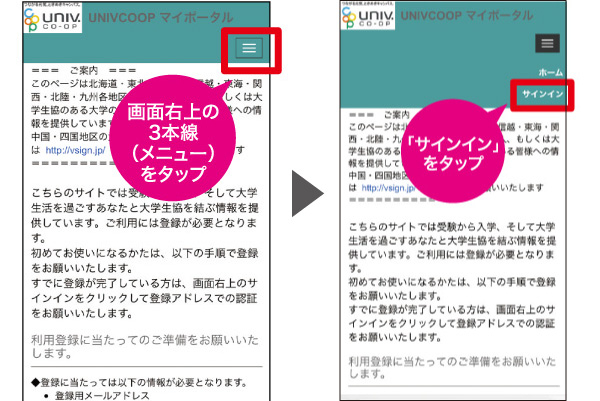
●「今すぐサインアップ」をタップ
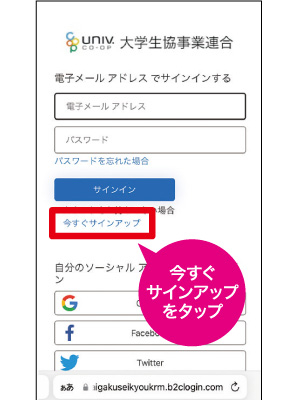
●「電子メールアドレス」欄にご自身のメールアドレスを入力し、「確認コードを送信」をタップ
●入力したメールアドレスに送られてきた確認コードを入力し、『コードの確認』をタップ
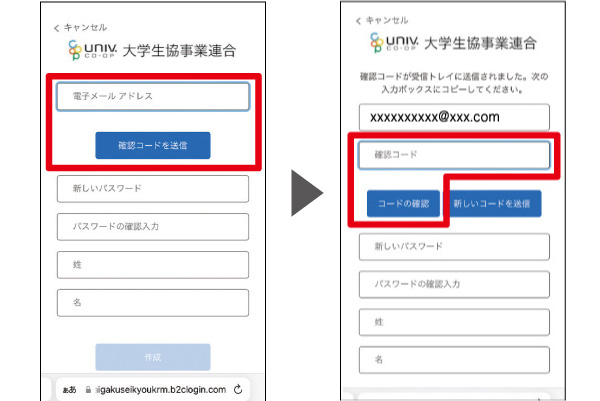
●パスワードを決めて「新しいパスワード」と「パスワードの確認入力」の欄に入力し、姓・名も入力して「作成」をタップ
●電話番号を入力し「コードの送信」をタップ
※携帯電話でSMSが受診できない場合は「電話する」を選択。
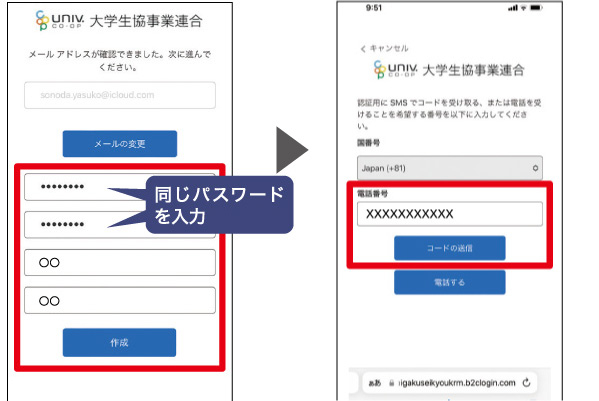
●STEP4で入力した電話番号のSMSに届いた6桁の確認コードを入力し「コードの確認」をタップ
※「電話する」を選択した場合は、電話がかかって来るので、ガイダンスに従って操作をしてください。
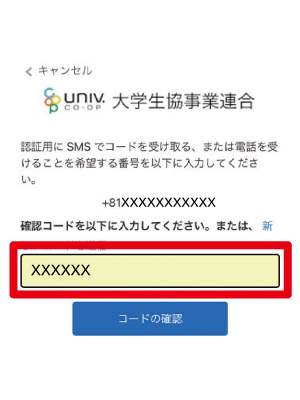
●univcoopマイポータルの「プロファイル」画面が表示されるので、必要事項を入力し「ユーザー情報の変更」をタップ
※「生協ユーザー種別」で「保護者」を選択してください。
※「実家」の情報は入力不要です。
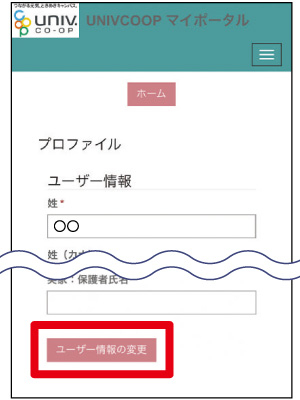
●上部のメニューから「ファミリー申請」をタップ
●「ファミリー申請の新規登録」をタップ
※保護者側からの申請が必要です。
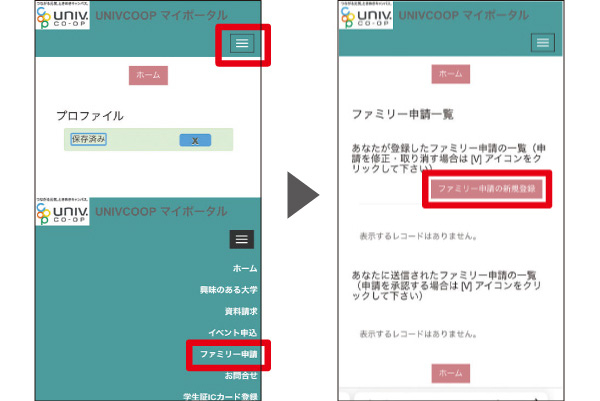
●入力欄に必要事項を入力し、「ファミリー申請登録」をタップ
※合言葉は申請の承認に必要です。お子様へお伝えください。
●「ファミリー申請中」となります
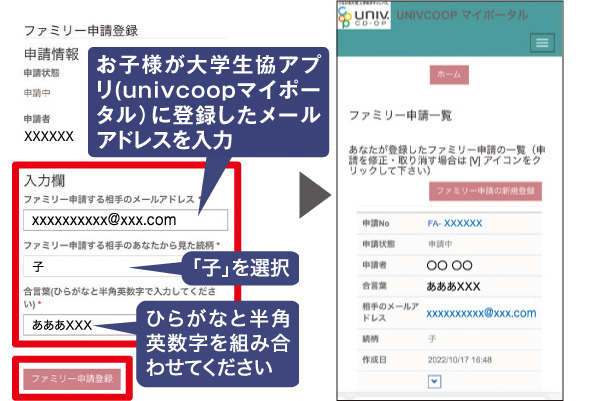
●「プロファイル」の下部の「電子マネー管理番号/家族組合員番号リスト」にお子様の情報が表示されれば終了です

まずは「大学生協アプリ(公式)」のインストール・登録をお済ませください。
●入学前の方はこちらをクリックまたは、ネット検索で「univcoopマイポータル」と検索ください
●大学生協アプリ(公式)にサインインして「univcoopマイポータル」をタップ
●「サインイン」をタップし、メールアドレスとパスワードを入力して「サインイン」をタップ
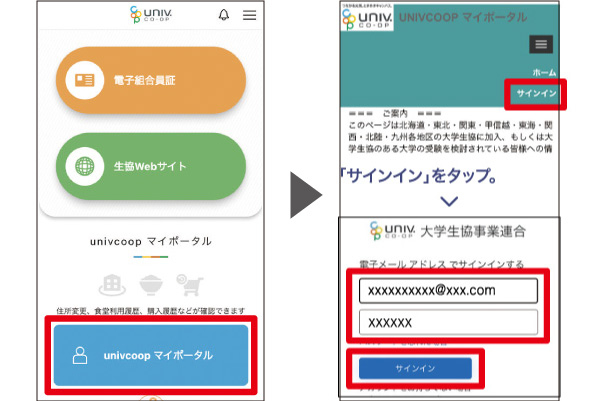
●上部右上の3本線(メニュー)から「ファミリー申請」をタップ
●「あなたに送信されたファミリー申請の一覧」に保護者様からの申請が表示されるので、「V」をタップして表示される「ファミリー申請の承認」をタップ
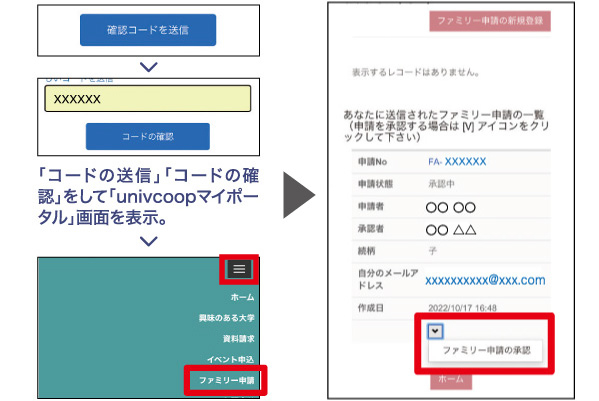
●「入力欄」に合言葉を入力し「承認する」を選択して「ファミリー申請登録」をタップ
●「承認中」と表示されれば承認終了です
承認が済んだら、画面左上の「完了」をタップしてください
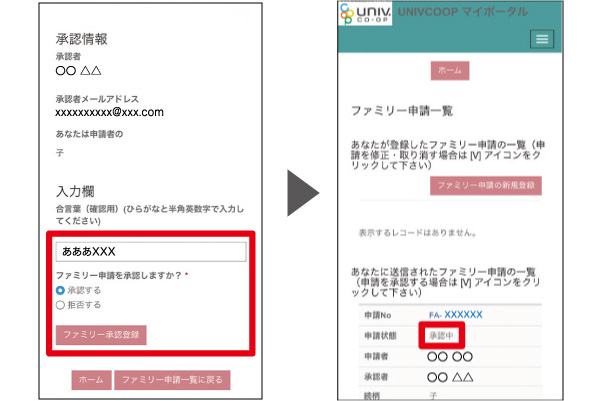
画面のスクロールが多いためパソコンやタブレットでの閲覧をお勧めします
まずは「univcoopマイポータル」にアクセス
パソコンなら「univcoopマイポータル」で検索
●サインインをクリックし、メールアドレスとパスワードを入力して「サインイン」をクリック
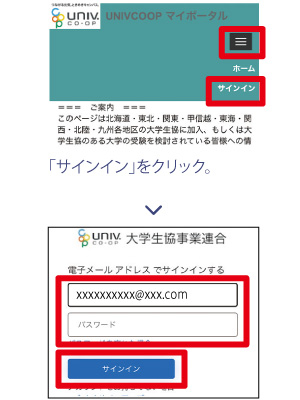
●SMSに届いた6桁の確認コードを入力し「コードの確認」をクリック
※「電話する」を選択した場合は、電話がかかって来るので、ガイダンスに従って操作してください
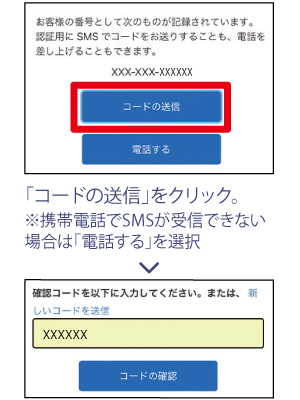
●「食堂利用履歴(ファミリー)」もしくは「購入歴(ファミリー)」を選んでクリック
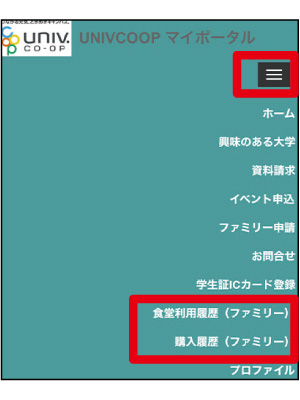
※セッションの有効期限は24時間となっています。最終利用の24時間後以降には再度サインインが必要になります。
※利用履歴の表示は、ご利用日の翌日~翌々日の反映となります。
食堂利用履歴の見方
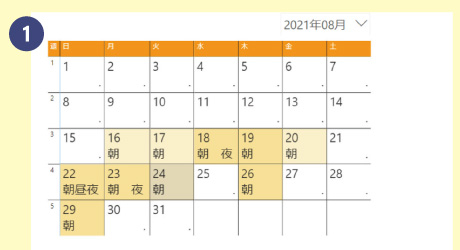
❶ 1か月の利用状況を確認できます
朝(~11時)、昼(11時~16時)、夜(16時~)として、ご利用のあった日に表示しています。
右上のタブをクリックすることで、過去の履歴を遡って確認することができます。
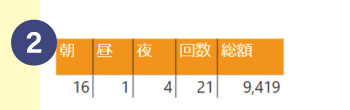
❷ 当月1か月の利用回数および利用総額の集計結果を確認できます
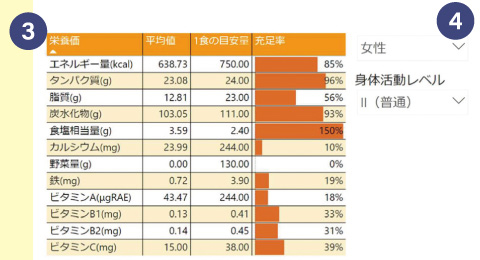
❸ 栄養価等を確認できます
「栄養価等」は、エネルギー量・タンパク質・脂質・炭水化物・食塩相当量・カルシウム・野菜量・鉄・ビタミンA・ビタミンB1・ビタミンB2・ビタミンCの12項目を確認することができます。
「平均値」は、月ごとの1食の利用平均値となっています。
「充足率」は「1食の目安量」に対しての「平均値」の割合となっています。
「1食の目安量」は❹のタブでお子様に合ったものを選択してください。
❹ タブをクリックして性別や身体活動レベルを選ぶとお子様に合った1食の目安量を確認できます
▶身体活動レベルⅠ(低い)
生活の大部分を座って過ごし、運動をしていない学生
通学やアルバイトで2時間程度歩いたり、経っての動作をしている
▶身体活動レベルⅡ(普通)
通学やアルバイトで2時間程度歩く他に1時間程度はクラブやサークルで運動やアルバイトでよく動く作業をしている
▶身体活動レベルⅢ(高い)
頻繁に運動を行う習慣がある、または移動や立っての作業が多い
アルバイトに従事している
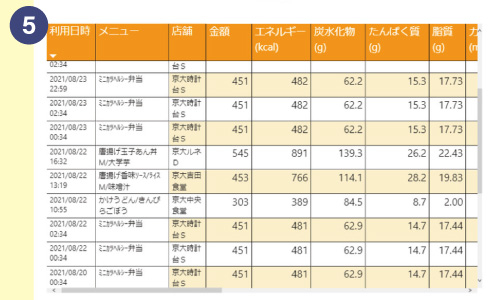
❺ 利用した日時、メニュー、店舗、金額や食事の栄養価等を個別に確認できます
栄養価が反映されないメニューはメニュー名の前に「※」が付きます
グラム売りのメニューについては、栄養価は反映されません
お子様へのチャージ方法
●先ほど入力したメールアドレスの受信BOXを確認し届いたメールを確認してください
受信したメール本文にコードが書かれているので先ほどのページに戻りコードの入力を行ってください
(使用しているメールにより画面は異なります)
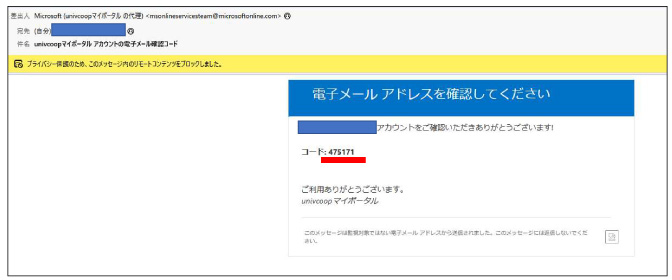
●メールに届いたコードを入力 ➡ コードの確認をクリック
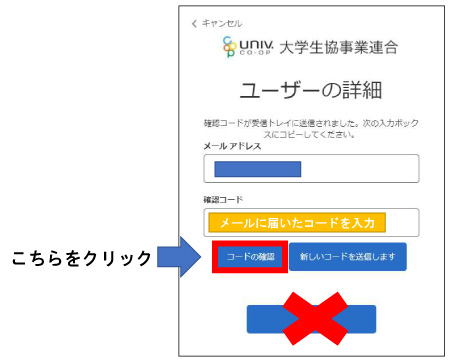
●続行をクリック
※メールアドレスの欄には登録したアドレスの末尾のみ表示されています
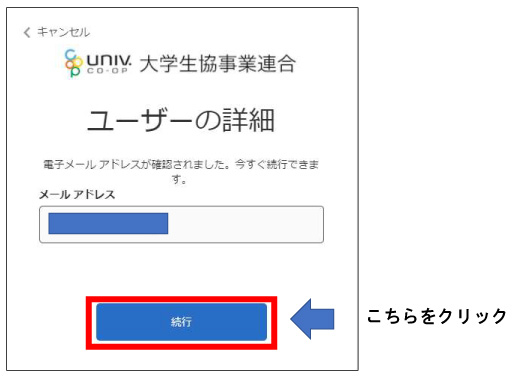
●メールアドレスを入力 ➡ 確認コードを送信するをクリック ➡ メールの受信BOXを確認
※Pokepayは大学生協とは違う会社が運営している決済システムです。
Pokepayを通じて大学生協電子マネーの決済を行うため、登録をお願いいたします。

●先ほど入力したメールアドレスの受信BOXを確認し届いたメールを確認してください
受信したメール本文にコードが書かれているので先ほどのページに戻りコードの入力を行ってください
(使用しているメールにより画面は異なります)
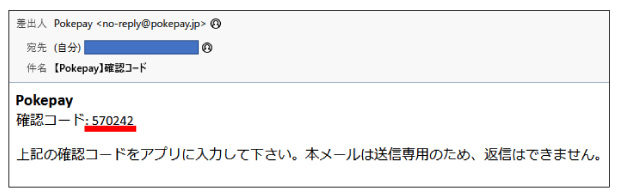
●メールに届いたコードを入力 ➡ ログインをクリック
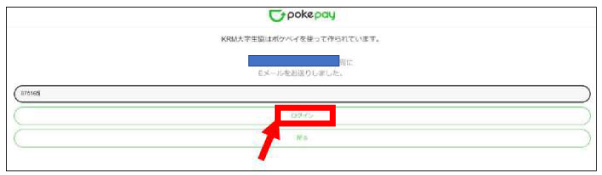
●アクセスを許可するをクリック
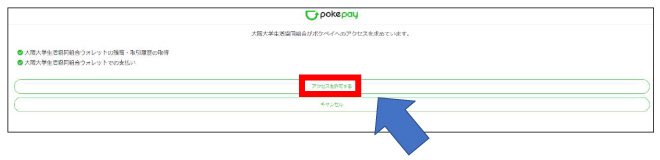
●この画面が出ればログイン完了です。
お子様にチャージする場合は左側のチャージをクリック
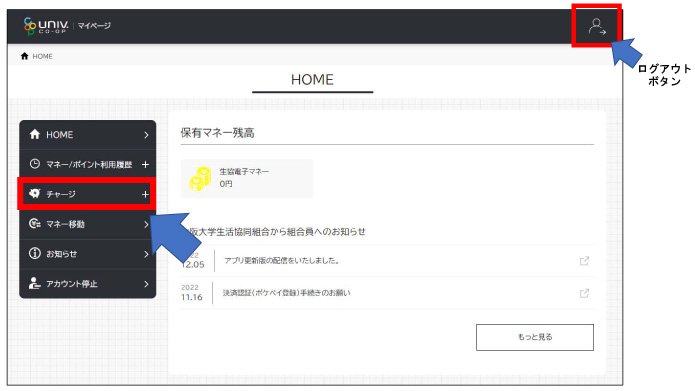
●保護者チャージをクリック
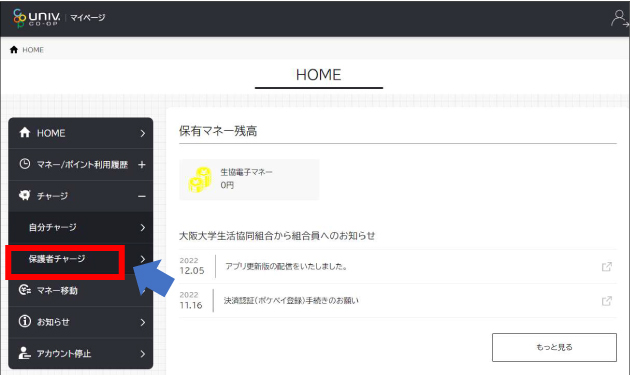
●チャージ対象者(お子様の名前)をクリック
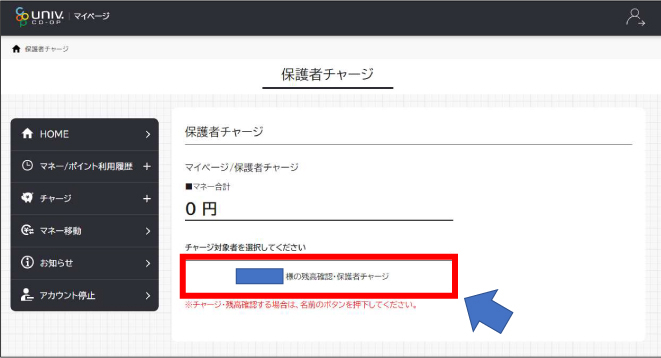
●コンビニを利用をクリック
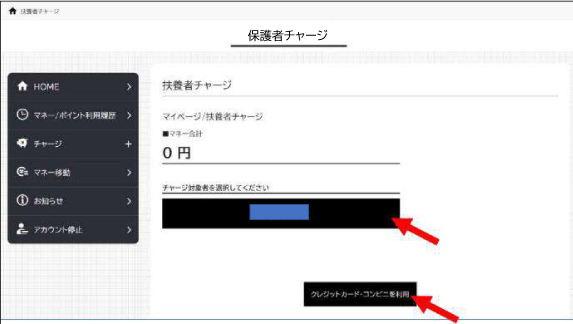
※同志社生協ではクレジットによる生協電子マネーチャージを行っていません
●チャージ金額の選択 ➡ 希望の支払い方法をクリック
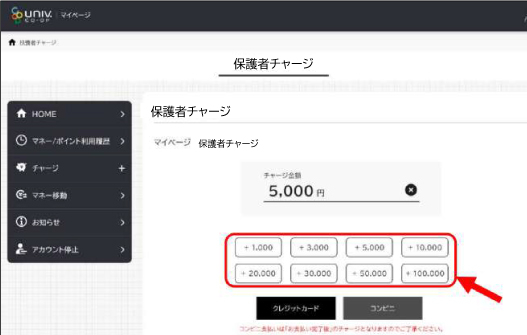
●チャージするマネーを選択 ➡ 保護者の情報を入力
※ベースマネー:食堂・購買・書籍等で利用できるマネー(一部対象外あり)
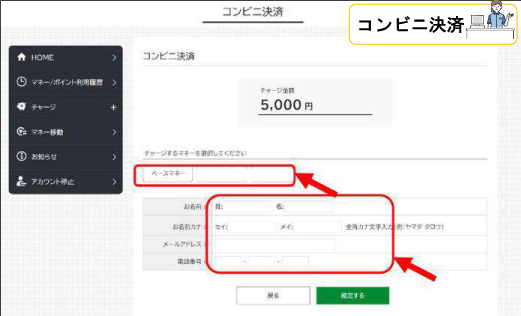
●情報の入力後確定するをクリック
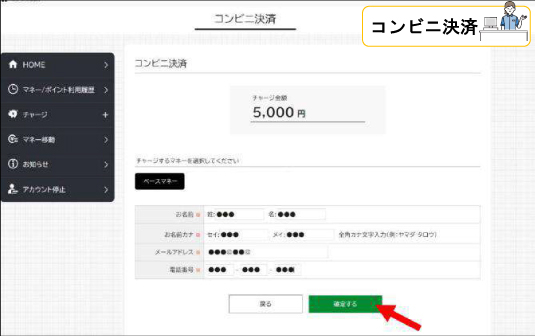
●支払いをするコンビニを選択 ➡ 画面の指示に従い手続きをしてください
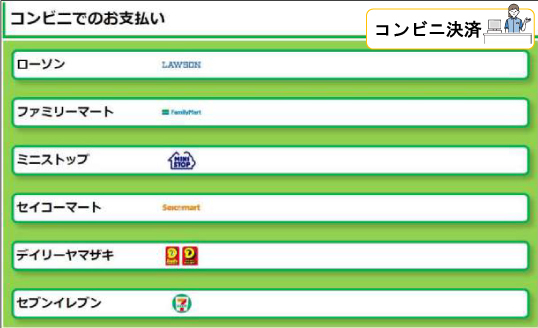
●最後にメールが届きますので各コンビニ店舗で支払いをお済ませください
※コンビニ払いは「お支払い完了後」のチャージとなります